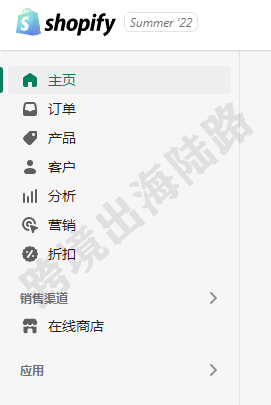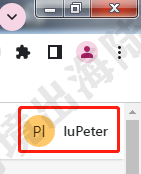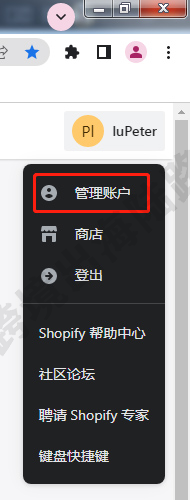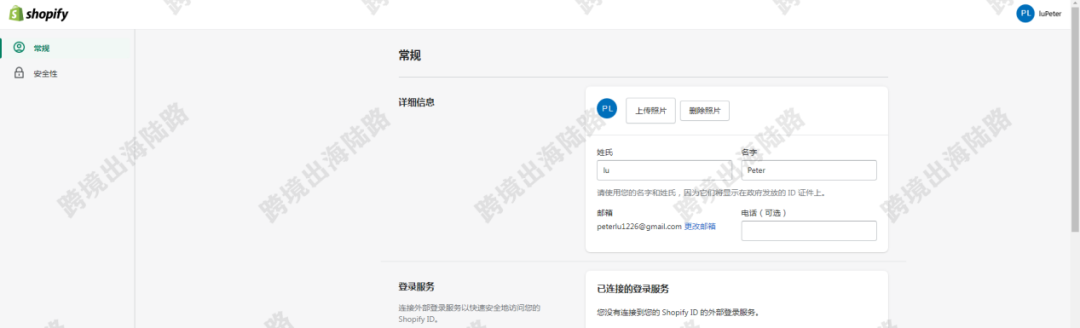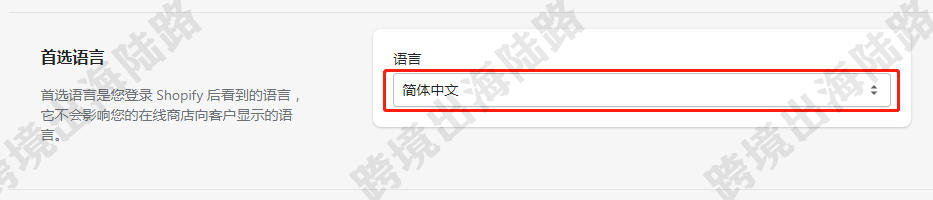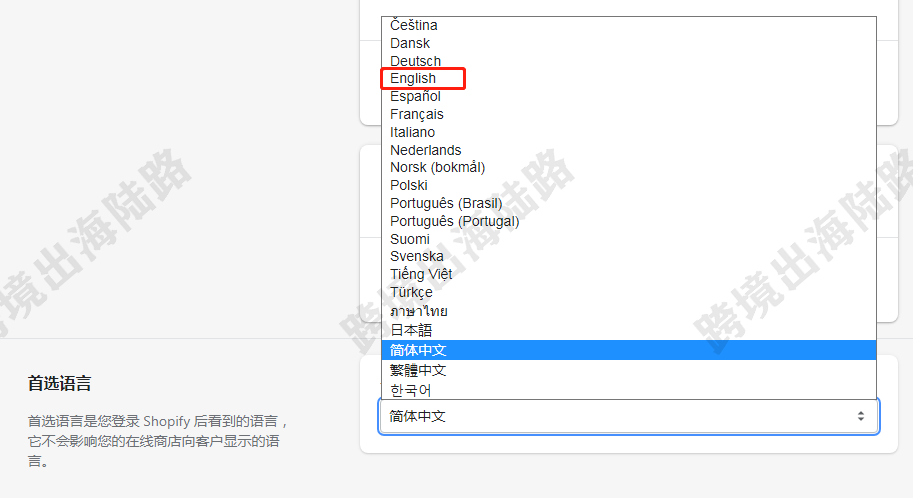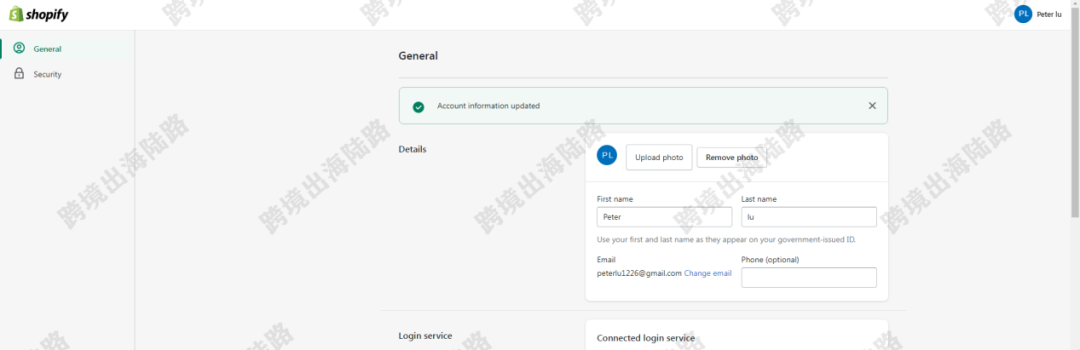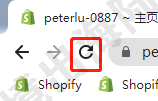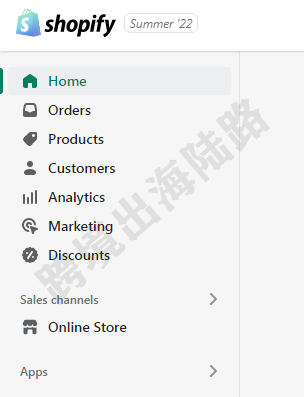【Shopify】Shopify商家如何更改后台语言(中文转英文)
 图片来源:跨境出海陆路
图片来源:跨境出海陆路
【Shopify】Shopify商家如何更改后台语言(中文转英文)
后台语言是店铺后台商家自己看的语言,非客户看到的语言。建议大家使用英文后台,因为新手前期并不熟悉店铺,有些地方输入了汉字或设置的汉字,还以为最后会自动翻译过来,导致最后网站前端出现汉字。后台常用的英文并不太多,可以背一下,习惯英语办公。当然,如果后台改成中文,最后一定要多检查网站前端。我们做了两份教程英文转中文和中文转英文。Shopify商家如何更改后台语言(英文转中文)教程可点头像查看,以下是Shopify商家如何更改后台语言(中文转英文)教程。
1.打开Shopify商家后台
2.点击右上角的用户名
3.点击管理账户
4.到达Shopify Account。以上是通过Shopify商家店铺后台进入,也可直接访问链接到达Shopify Account:https://accounts.shopify.com/
5.在首选语言,点击简体中文
6.选择点击English,或您的目标语言
7.点击保存
8.Shopify Account页面语言已经更改
9.回到Shopify商家后台点击刷新
10.语言已从中文更改成英文
(图片来源:Shopify后台截图)